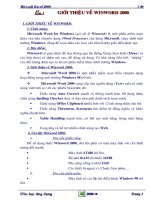Giáo trình Excel Tin học A
Bạn đang xem bản rút gọn của tài liệu. Xem và tải ngay bản đầy đủ của tài liệu tại đây (816.21 KB, 16 trang )
Micrsoft Ex
Micrsoft Ex
cel
cel
2000
2000
Bài 1
Bài 1
GIỚI THIỆU VỀ WINWORD 2000
GIỚI THIỆU VỀ WINWORD 2000
I. GIỚI THIỆU VỀ WINWORD:
1. Chức năng:
Microsoft Word for Windows (gọi tắt là Winword) là một phần mềm soạn
thảo văn bản chuyên dụng (Word Processor) của hãng Microsoft, chạy dưới môi
trường Windows, dùng để soạn thảo các loại văn bản từ đơn giản đến phức tạp.
2. Đặc điểm:
Winword có giao diện đồ hoạ thông qua hệ thống bảng chọn lệnh (Menu) và
các hộp thoại có thẩm mỹ cao, dễ dàng sử dụng. Có khả năng liên kết, “nhúng”
các đối tượng được tạo ra từ các phần mềm khác dưới trường Windows.
3. Giới thiệu về Winword 2000:
Microsoft Word 2000 là một phần mềm soạn thảo chuyên dụng
hoạt động trong môi trường Windows 98 trở lên.
Microsoft Word 2000 cung cấp cho người dùng (User) một số chức
năng vượt trội so với các phiên bản trước đó:
• Chức năng Auto Correct mạnh và thông minh hơn. Sử dụng được
chức năng Spelling Checker thay vì dựa trên một danh sách soạn trước.
• Chức năng Office Clipboard nhiều hơn với 12 nội dung được lưu trữ.
• Chức năng Thesaurus, Synonyms tìm kiếm từ đồng nghóa và khác
nghóa nhanh hơn.
• Table Handling mạnh hơn, có thể tạo một bảng trong một bảng
khác.
• Cung ứng và hổ trợ nhiều chức năng tạo Web.
4. Cài đặt Winword 2000:
a. Yêu cầu phần cứng:
Để sử dụng được Winword 2000, đòi hỏi phải có một máy tính với cấu hình
tương đối mạnh.
• Máy tính AT486 trở lên.
• Bộ nhớ RAM tối thiểu 16MB.
• Đóa cứng trống ít nhất 1GB.
• Các thiết bò ngoại vi: Chuột, bàn phím, ...
b. Yêu cầu phần mềm:
• Máy tính có cài đặt hệ điều hành Windows 98 trở
lên.
Tin học ứng dụng
Tin học ứng dụng
2000
2000
Trang
Trang
1
1
Giáo trình Ex
Giáo trình Ex
cel
cel
2000
2000
Gv
Gv
:
Nguyễn Tấn Long
Nguyễn Tấn Long
• Cài đặt Microsoft Word 2000 trong bộ Office
2000 đầy đủ.
• Có cài đặt các phông (Font) chữ và bộ gõ hổ trợ
tiếng Việt.
II. KHỞI ĐỘNG VÀ THOÁT KHỎI WINWORD 2000:
1. Khởi động Winword 2000:
Khởi động máy tính. Chọn một trong các cách sau đây để khởi động
Winword 2000 :
C1: Kích chuột vào biểu tượng Winword trên thanh Microsoft Office Bar
C2: Vào Menu Start chọn
Programs, chọn
Microsoft Word.
Màn hình khởi động Winword 2000.
Trang
Trang
2
2
2000
2000
Tin học ứng dụng
Tin học ứng dụng
Micrsoft Ex
Micrsoft Ex
cel
cel
2000
2000
2. Thành phần cửa sổ Winword 2000:
Màn hình soạn thảo Winword 2000 khi khởi động.
Các thành phần trong cửa sổ Winword 2000 :
1. Thanh tiêu đề (Tittle Bar).
2. Thanh trình đơn (Menu Bar).
3. Thanh công cụ chuẩn
(Standard Bar).
6. Vùng soạn thảo (Text Area).
7. Thanh cuốn (Scroll Bar).
8. Chế độ hiển thò văn bản (View).
9. Thanh công cụ vẽ và đồ hoạ
Tin học ứng dụng
Tin học ứng dụng
2000
2000
Trang
Trang
3
3
2
3
4
9
Giáo trình Ex
Giáo trình Ex
cel
cel
2000
2000
Gv
Gv
:
Nguyễn Tấn Long
Nguyễn Tấn Long
4. Thanh đònh dạng (Formatting
Bar).
5. Thước đònh vò (Ruler).
(Drawing).
10. Thanh trạng thái (Status Bar).
3. Các phím và tổ hợp phím tắt trong Word 2000:
Phím, tổ hợp phím Chức năng
Home, End
Ctrl +
Ctrl +
Page Up, Page Down
Ctrl + Home, End
Insert
Di chuyển điểm chèn (con trỏ) qua trái (phải) 1 ký tự.
Di chuyển điểm chèn (con trỏ) lên (xuống) 1 dòng.
Di chuyển điểm chèn về đầu (cuối) dòng.
Di chuyển điểm chèn (con trỏ) qua trái (phải) 1 từ.
Di chuyển điểm chèn (con trỏ) lên (xuống) 1 đoạn.
Di chuyển điểm chèn về trước (sau) một màn hình.
Di chuyển điểm chèn về đầu (cuối) văn bản.
Tắt mở chế độ ghi đè.
Ctrl + A
Ctrl + B
Ctrl + C
Ctrl + D
Ctrl + E
Ctrl + F
Ctrl + G
Ctrl + H
Ctrl + I
Ctrl + J
Ctrl + K
Ctrl + L
Ctrl + M
Ctrl + N
Ctrl + O
Ctrl + P
Ctrl + Q
Ctrl + R
Ctrl + S
Ctrl + T
Ctrl + U
Ctrl + V
Ctrl + X
Ctrl + Y
Ctrl + W
Ctrl + Z
ALT + F4
Ctrl + Shift + =
Ctrl + =
Ctrl + Shift + F
Chọn cả tài liệu.
Tắt mở chế độ in đậm.
Sao chép đối tượng được chọn gửi vào Clipboard.
Gọi hộp thoại phông.
Canh giữa văn bản.
Tìm kiếm trong văn bản.
Gọi hộp thoại Goto - nhảy trang.
Tìm kiếm và thay thế văn bản.
Tắt mở chế độ in nghiêng.
Canh đều hai biên.
Đònh dạng tự động.
Canh trái văn bản.
Đẩy biên trái vào mốc dừng kế tiếp.
Mở mới một tài liệu.
Mở một tài liệu đã lưu trên đóa từ.
Gọi hộp thoại in ấn.
Gỡ bỏ đònh dạng đoạn.
Canh phải văn bản.
Lưu tài liệu vào đóa.
Đẩy biên trái vào mốc dừng kế tiếp trừ đầu dòng.
Tắt mở chế độ gạch dưới nét đơn.
Dán đối tượng từ Clipboard.
Cắt đối tượng được chọn gửi vào Clipboard.
Lập lại lệnh vừa thi hành.
Đóng cửa sổ tài liệu hiện hành.
Xoá bỏ lệnh vừa thi hành.
Đóng cửa sổ chương trình ứng dụng Winword.
Tắt mở chế độ tạo chỉ số trên (mũ).
Tắt mở chế độ tạo chỉ số dưới.
Trang
Trang
4
4
2000
2000
Tin học ứng dụng
Tin học ứng dụng
Micrsoft Ex
Micrsoft Ex
cel
cel
2000
2000
Ctrl + [
Ctrl + ]
Shift + F3
Lựa chọn Font trên thanh đònh dạng.
Giảm cỡ chữ xuống 1 point.
Tăng cỡ chữ lên 1 point.
Thay đổi kiểu chữ in hoa, thường – Change Case.
4. Thoát khỏi Winword 2000:
Đóng tất cả cửa sổ của tài liệu ứng dụng. Sau đó chọn một trong các cách sau
đây để thoát khỏi Winword :
• Vào Menu File chọn lệnh Exit.
• Kích chuột vào nút Close (X) trên thanh tiêu đề.
• Kích đôi chuột vào biểu tượng chương trình ứng dụng (Control
Box) và chọn Close.
Tin học ứng dụng
Tin học ứng dụng
2000
2000
Trang
Trang
5
5
Giáo trình Ex
Giáo trình Ex
cel
cel
2000
2000
Gv
Gv
:
Nguyễn Tấn Long
Nguyễn Tấn Long
Bài 2
Bài 2
SOẠN THẢO VĂN BẢN
SOẠN THẢO VĂN BẢN
I. NHẬP VĂN BẢN:
1. Một số nguyên tắc chung :
• Trong tệp, văn bản có thể chia làm nhiều đoạn khác nhau
(Paragraph). Mỗi đoạn của văn bản được xác đònh bởi mỗi lần nhấn phím Enter
xuống dòng tạo ra đoạn mới. Muốn xuống dòng trong đoạn nhấn tổ hợp phím Shift
+ Enter.
• Với các đoạn văn bản có tính chất điều khoản, phải thực hiện tạo
các Tab Stop để tạo ra khoảng cách đoạn. Lưu ý không dùng khoảng trắng để tạo
khoảng cách đoạn trong văn bản.
2. Bộ FONT hổ trợ tiếng Việt:
Microsoft Word là phầm mềm
chạy dưới môi trường Windows nên có
thể sử dụng được bất kỳ bộ phông chữ
nào đã được đăng ký cài đặt trong
Windows. Có rất nhiều bộ Font hổ trợ
tiếng Việt, nhưng bộ Font Vietkey có
thể đáp ứng trong việc điều khiển bàn
phím và dễ dàng sử dụng hơn cả.
Vietkey có 2 kiểu gõ tiếng Việt
phổ thông là Telex và Vni.
Các quy ước về cách bỏ dấu tiếng
Việt theo kiểu Telex trong bộ Vietkey :
aa â
aw ă
oo ô
ow ơ
ee ê
uw ư
dd đ
w ư
s sắc
fhuyền
jnặng
r hỏi
x ngã
khử dấu
Gõ liên tiếp dấu 2 lần sẽ có tác dụng khử dấu. Bỏ dấu tự động, trong khi
bỏ dấu sai, tiếp tục bỏ dấu khác để thay thế, không cần thiết phải xoá để bỏ lại
dấu.
Muốn thể hiện
Gõ theo kiểu Telex
Lối xưa xe ngựa hồn thu thảo
Nền cũ lâu đài bóng tòch dương
Loois xuwa xe nguwaj hoonf thu thaor
Neenf cux laau ddaif bongs tichj duwowng
Trang
Trang
6
6
2000
2000
Tin học ứng dụng
Tin học ứng dụng